Operações preliminares
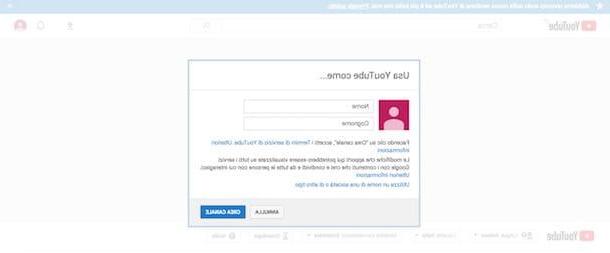
Antes de entrar nos detalhes deste guia e se explicar em detalhes como enviar uma mensagem privada no YouTube, você deve saber que a partir de 9 de julho de 2018 esse recurso foi removido da famosa plataforma de compartilhamento de vídeos do Google por não ser mais utilizado, conforme indicado nas diretrizes do YouTube.
No entanto, foi introduzido um novo sistema de mensagens que permite enviar mensagens privadas a usuários que foram adicionados como amigos no YouTube, desde que tenham aceitado o pedido de amizade recebido. Para aproveitar esse recurso, você precisa ter um canal no YouTube.
Para criar, portanto, um a partir do seu computador, conecte-se à página principal do YouTube e, caso ainda não o tenha feito, pressione o botão log in no canto superior direito para acessar sua conta. Em seguida, escolha sua conta do Google, insira-a senha no campo apropriado e clique no botão para a frente. Se você está lendo este guia para fins informativos e ainda não tem uma conta do Google, pode achar útil meu guia detalhado para criar uma.
Agora clique no seu foto (ou ícone deOmino se você não personalizou sua conta do Google) no canto superior direito, selecione o item Meu canal a partir do menu que aparece e pressiona o botão Criar canal para criar um canal no YouTube usando seu nome e sobrenome. Alternativamente, escolha a opção Use uma empresa ou outro nome, insira um nome personalizado para o seu canal no campo Nome da conta da marca e aperta o botão Crea.
Em smartphones e tablets, inicie o aplicativo do YouTube e toque no seu foto no canto superior direito, selecione o item Meu canal e aperta o botão Criar canal para criar um novo canal no YouTube. Neste caso, entretanto, você só pode criar um canal usando seu nome e sobrenome. Para saber mais, deixo vocês com o meu guia sobre como criar um canal no YouTube.
Adicione amigos no YouTube
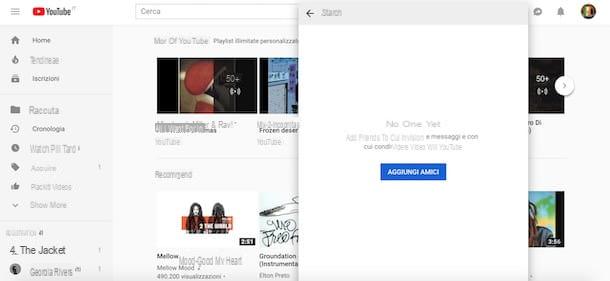
Antes de enviar uma mensagem privada no YouTube, você deve enviar uma solicitação de amizade ao usuário de seu interesse. Este último, posteriormente, terá que aceitar o pedido recebido para "habilitar" a funcionalidade de mensagens.
Para continuar, conectado à página principal do YouTube, clique no botão Posts (o ícone de seta dentro de um balão de fala) no canto superior direito e selecione o item Amigos, então pressiona o botão Adicionar amigos e clique na opção Copiar link do convite. Agora, entre em contato com a pessoa que deseja adicionar aos seus amigos do YouTube e envie-lhe o link copiado agora: este último terá que se conectar ao endereço em questão e apertar o botão Aceitar para aceitar o seu pedido de amizade.
Se você não tiver um computador disponível ou se preferir adicionar usuários do YouTube à lista de seus amigos de smartphones e tablets, inicie o aplicativo YouTube (o símbolo ▶ ︎ branco em um fundo vermelho), toque no item Correspondência recebida presente no menu inferior e selecione a guia Posts.
Em seguida, escolha o item Amigos, pressiona o botão Adicionar amigos, toque no item Compartilhar link de convite e escolha a opção Compartilhar link para copiar o link do convite para enviar à pessoa de seu interesse. Em seguida, pressione uma das opções visíveis na tela (Whatsapp, Email, Posts etc.) e você pode enviar o link copiado agora.
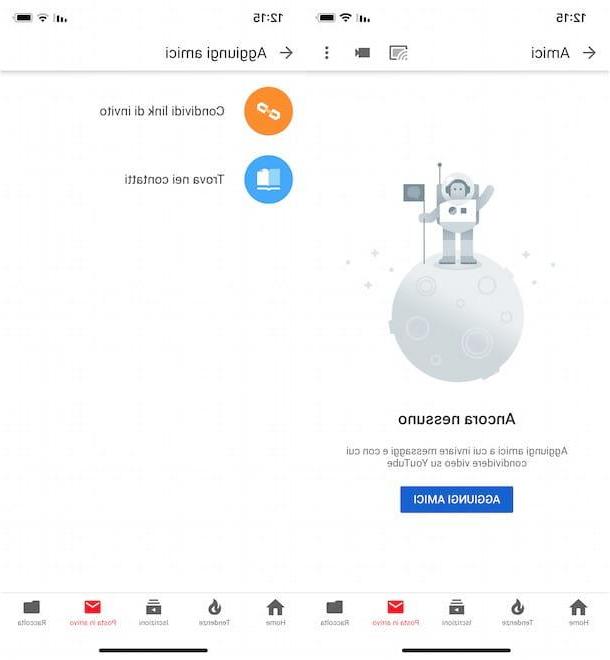
Alternativamente, na seção Adicionar amigos, escolha o item Encontrar nos contatos, pressiona o botão permitir para permitir que o YouTube acesse sua lista de contatos e selecione a pessoa que deseja adicionar à sua lista de amigos do YouTube para enviar um SMS contendo o link de seu convite. Também neste caso, o destinatário do seu pedido deverá abrir o link recebido e premir o botão Aceitar.
Envie uma mensagem privada para amigos
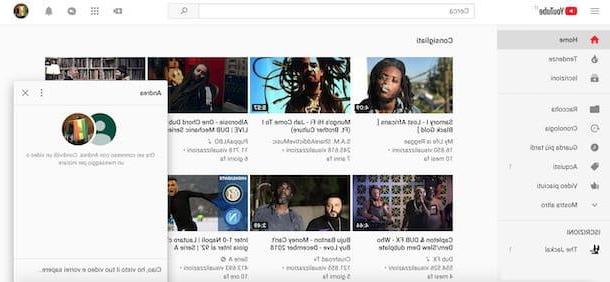
Depois de adicionar a pessoa de seu interesse à sua lista de amigos, você está pronto para enviar uma mensagem privada no YouTube: do seu computador, clique no botão Posts (o ícone de seta dentro de um balão de fala) no canto superior direito, escolha a opção Amigos, clique no ícone i três pontos presente ao lado do amigo que acabou de adicionar e selecione o item Converse com [nome].
Na janela que se abre no canto inferior direito, digite sua mensagem no campo escreva algo e aperta o botão Transmissão teclado para enviar sua mensagem. Para ver as mensagens enviadas (e todas as respostas), pressione o botão Posts e escolha a conversa de seu interesse clicando sobre ela.
Para enviar uma mensagem privada de smartphones e tablets, inicie o aplicativo do YouTube e toque no item Correspondência recebida presente no menu inferior, selecione a guia Posts e escolha o amigo para o qual deseja enviar uma mensagem. Se este último não estiver visível na tela Posts, escolha o item Amigos, selecione a opção Exibir tudo e toque em nome do amigo do seu interesse.
Agora, escolha a opção Converse com [nome], digite sua mensagem no campo escreva algo e aperta o botão submeter. Será útil saber que clicando no praça ou ícone de filme, você também pode compartilhar um vídeo do YouTube em particular, pesquisando-o por palavras-chave ou selecionando-o na lista de vídeos assistidos recentemente.
Outras soluções para enviar uma mensagem privada no YouTube
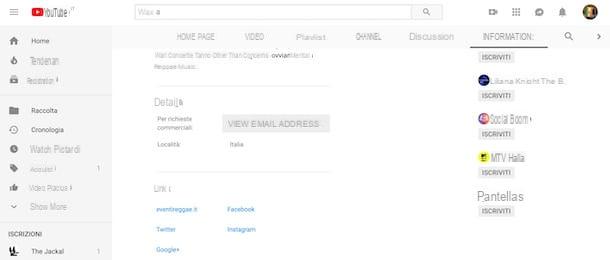
Se você não conseguir enviar uma solicitação de amizade para o usuário com quem deseja enviar uma mensagem ou se o usuário não aceitou o seu convite, lamento informar que não há outras soluções para enviar uma mensagem privada no YouTube.
No entanto, se o usuário em questão associou um contato comercial ao seu canal no YouTube, você pode usar esta função e enviar uma mensagem para o endereço de e-mail indicado. Para isso, conectado à página principal do YouTube, escreva o nome do canal de seu interesse no campo Pesquisa no topo e clique no ícone lupa para iniciar a pesquisa.
Em seguida, localize o canal do YouTube de seu interesse e clique em seu nomee selecione a guia informação, localize a seção detalhes e aperta o botão Ver endereço de e-mail presente ao lado do item Para consultas comerciais. Em seguida, coloque a marca de seleção ao lado da opção eu não sou um robô para verificar sua identidade, pressione o botão submeter e clique ememail address exibido para abrir o cliente de e-mail e enviar sua mensagem. Se você tiver algum problema, meu guia sobre como enviar um e-mail pode ser útil.
Se na tela informação você não vê a seção detalhes, significa que o usuário em questão optou por não mostrar nenhum endereço de e-mail. Além disso, será útil saber que esta opção não é visível no aplicativo do YouTube para smartphones e tablets.
Como enviar uma mensagem privada no YouTube

























